So laden Sie Bilder vom iPhone 5 auf SkyDrive hoch
Wenn Sie die Kamera häufig auf Ihrem iPhone 5 verwenden, haben Sie wahrscheinlich eine beträchtliche Anzahl von Bildern auf Ihrer Kamerarolle aufgebaut. Möglicherweise verwenden Sie iCloud oder iTunes, um diese Bilder auf Ihren Computer zu übertragen. Wenn Sie jedoch über ein SkyDrive-Konto verfügen, gibt es eine andere Option. Mit der SkyDrive iPhone 5-App von Microsoft können Sie Bilder von Ihrem iPhone 5 in Ihren SkyDrive-Speicher hochladen.
Holen Sie sich Ihre iPhone 5-Bilder zu SkyDrive
In diesem Tutorial wird davon ausgegangen, dass Sie bereits über ein SkyDrive-Konto verfügen und die SkyDrive-App auf Ihr iPhone 5 heruntergeladen haben. Wenn Sie die SkyDrive-App noch nicht haben, können Sie sie hier herunterladen. Nachdem Sie die SkyDrive-App installiert und Ihre Microsoft-Kontoinformationen eingegeben haben, können Sie die folgenden Schritte ausführen, um iPhone 5-Bilder auf SkyDrive hochzuladen.
Schritt 1: Starten Sie die SkyDrive- App.

Schritt 2: Wählen Sie die Registerkarte Dateien am unteren Bildschirmrand.
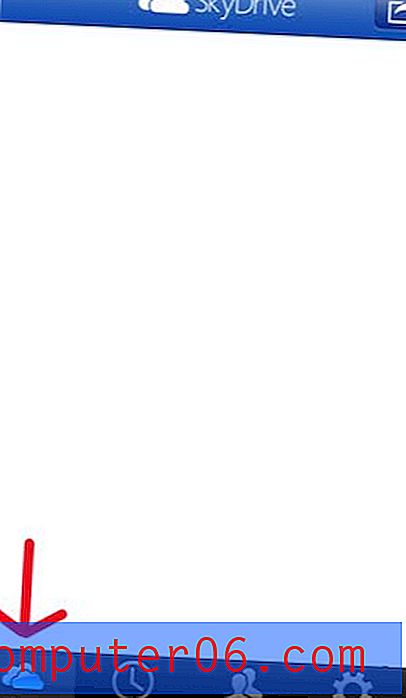
Schritt 3: Tippen Sie oben rechts auf dem Bildschirm auf die Schaltfläche Teilen .
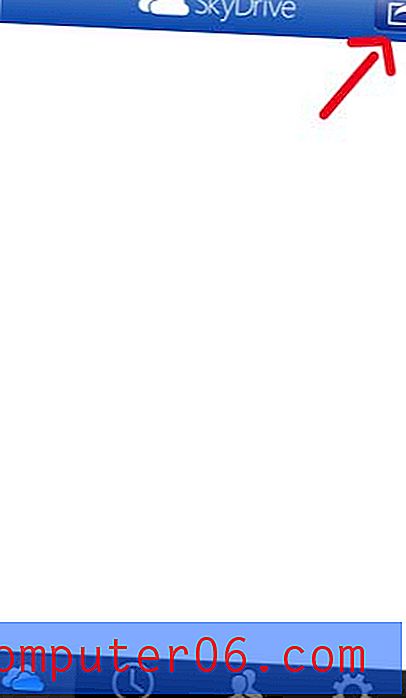
Schritt 4: Wählen Sie die Option Elemente hinzufügen .
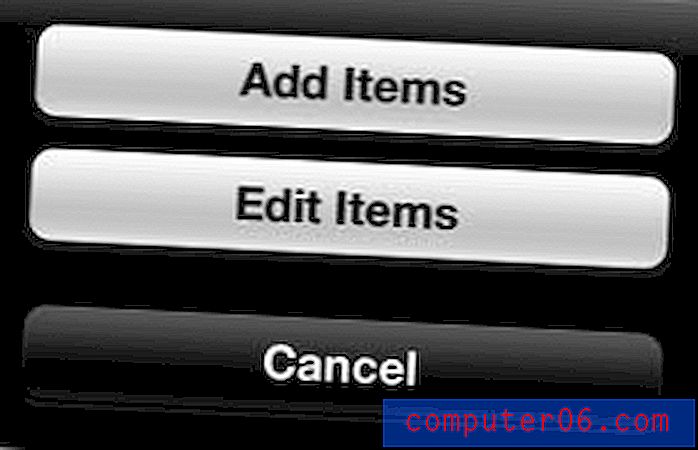
Schritt 5: Wählen Sie die Option Vorhandene auswählen.
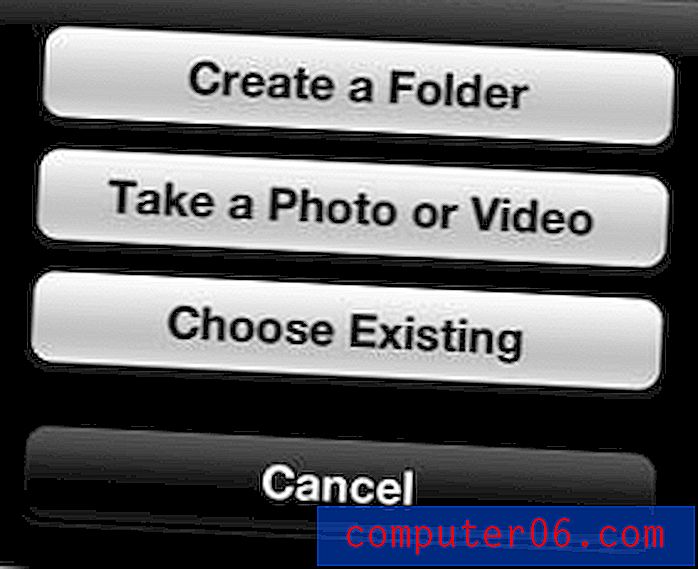
Schritt 6: Wählen Sie die Option Kamerarolle.
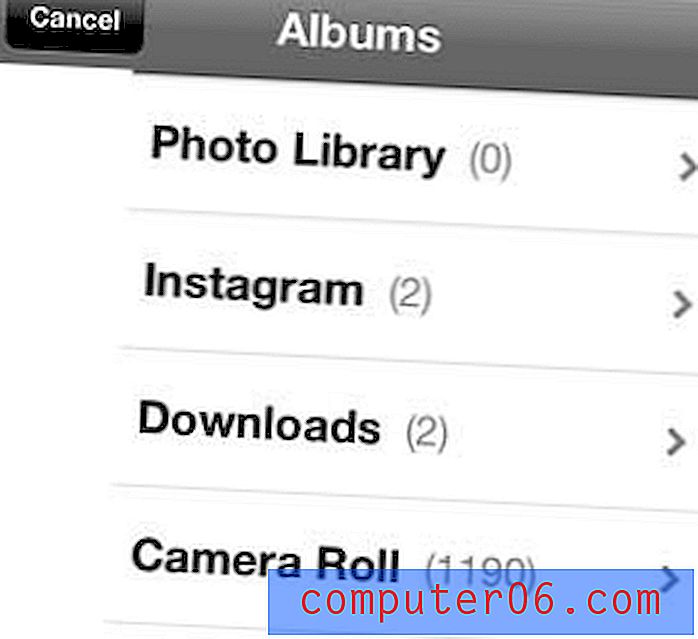
Schritt 7: Tippen Sie auf die Bilder, die Sie auf SkyDrive hochladen möchten, und klicken Sie dann auf die Schaltfläche Hochladen in der oberen rechten Ecke des Bildschirms.
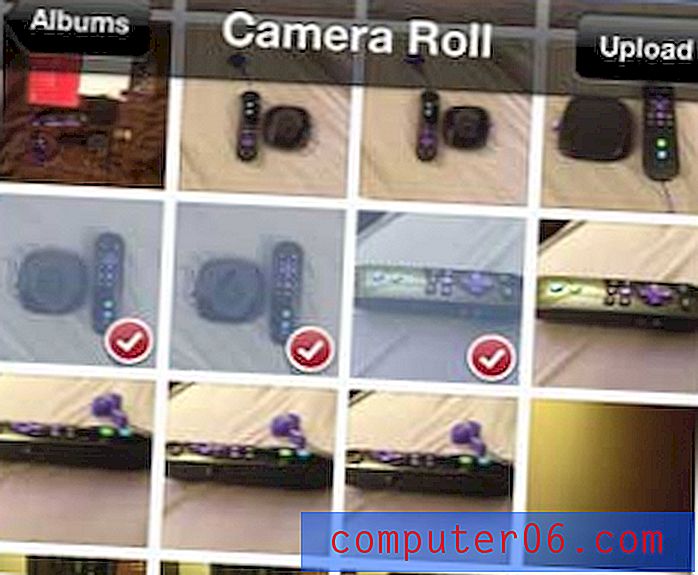
Möchten Sie mehr SkyDrive-Speicher erhalten? Wenn Sie ein Office 365-Abonnement erwerben, erhalten Sie zusätzlich zu allen Microsoft Office-Programmen, die Sie mit dem Abonnement erhalten, zusätzlich 20 GB SkyDrive-Speicher.
Wir haben auch über die Verwendung von Dropbox zum Speichern von iPhone 5-Bildern geschrieben.



